Maison >Problème commun >Comment utiliser les commandes universelles sur Mac et iPad
Comment utiliser les commandes universelles sur Mac et iPad
- 王林avant
- 2023-04-14 15:31:031931parcourir
Exigences du système de contrôle universel
Vous devez vous assurer que tous les Mac exécutent macOS Monterey 12.3 ou supérieur, et que les iPad doivent exécuter iPadOS 15.4 ou supérieur.
De plus, tous les appareils associés doivent être connectés au même identifiant Apple et avoir Bluetooth et Wi-Fi activés. Les appareils doivent également être proches les uns des autres.
Les Mac et iPad individuels prenant en charge Universal Control sont les suivants :
Macs pris en charge par Universal Control :
- MacBook Pro (modèles 2016 et plus récents)
- MacBook (modèles 2016 et plus récents)
- MacBook Air (année 2018) et plus récent)
- iMac (2017 et plus récent)
- iMac (5K Retina 27 pouces, fin 2015 ou plus récent)
- iMac Pro (n'importe quel modèle)
- Mac Mini (2018 et plus récent) version)
- Mac Pro ( 2019 et plus récent)
Contrôles universels iPad pris en charge :
- iPad Pro (n'importe quel modèle)
- iPad Air (3e génération et plus récent)
- iPad (n° 6e génération et supérieur)
- iPad mini (5e génération et ci-dessus)
Comment activer et utiliser le contrôle universel sur Mac et iPad
Activer le contrôle universel sur MacOS et iPadOS est simple. Cependant, vous devrez répéter ces étapes sur chaque Mac ou iPad auquel vous souhaitez accéder à Universal Control.
- Sur iPad, confirmez que le contrôle universel est activé et que le clavier est allumé en allant dans Paramètres > Général > Curseur
- Sur Mac, accédez au menu Pomme > Préférences Système > Écrans > Contrôles universels > et cochez tout les cases à cocher pour activer la fonctionnalité
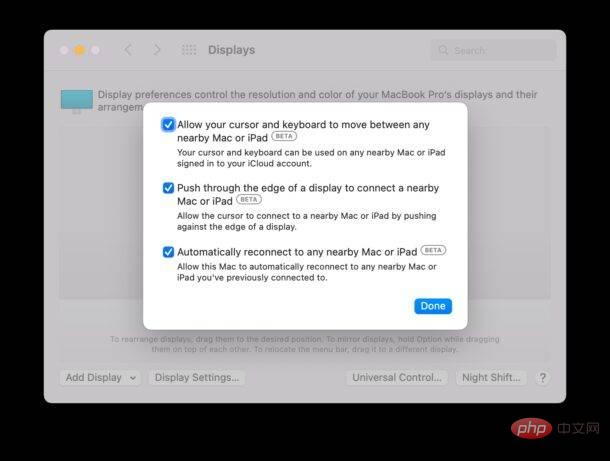
- Sur votre Mac, toujours dans le panneau de préférences Affichages, organisez les écrans Mac et iPad que vous souhaitez qu'ils affichent de la manière et pour qu'ils soient utilisés par Universal Control - en général, il Il est recommandé de leur faire imiter les paramètres physiques du poste de travail
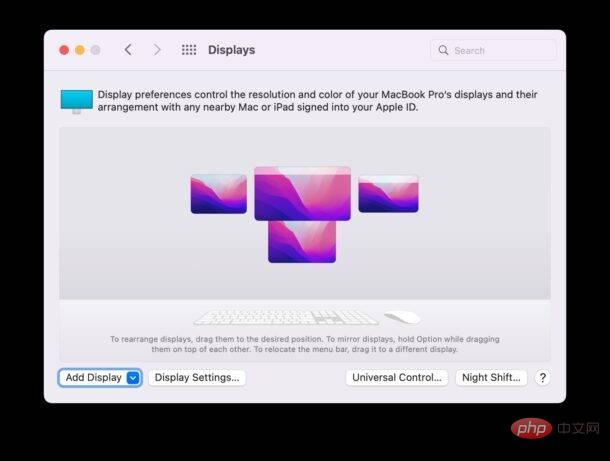
- Pour ajouter d'autres appareils à Universal Control, affichez le panneau Préférences Système depuis votre Mac, allez dans le menu déroulant en bas à gauche et sélectionnez " Ajouter un écran", sous "Lier le clavier et la souris", sélectionnez le Mac ou l'iPad supplémentaire que vous souhaitez ajouter - notez que chaque appareil doit également avoir les contrôles universels activés et compatibles avec la fonctionnalité
- Contrôles universels maintenant activés, essayez-le en faisant glisser le curseur de votre Mac à l'autre appareil en étendant le curseur jusqu'au bord de l'écran et en continuant à appuyer sur le curseur jusqu'à ce qu'il apparaisse sur l'autre écran Mac ou iPad
Ce qui précède est le contenu détaillé de. pour plus d'informations, suivez d'autres articles connexes sur le site Web de PHP en chinois!

